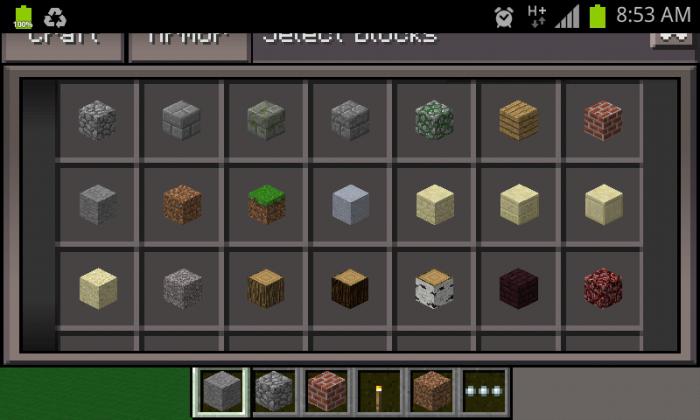Kendim bir logo yaratabilir miyim?
Her şirket kendi markasına,hangi örgütün özünü, amaçlarını, misyonunu içermelidir. Bütün bunların hepsi bir logo. Grafik programlar kullanarak yaratabilirsiniz. Bu makale, en başarılı logoyu geliştirmeye yardım eden bazı sırları açığa çıkaracaktır. Kendiniz Adobe Photoshop'da ("Photoshop") hazırlayabilirsiniz.

Bir logo, alıcıyı etkinleştirmek için gereklidir.belirli firmanın mallarının bilincinde yer ayırmak. Psikologlara göre, ticari markanın görsel bilgileri kişinin karar vermesini etkiler. İşin özünü iletir ve şirketin imajını vurgular.
Şimdi nasıl şirket logosu oluşturacağımıza göz atalım. Her şeyden önce böyle bir sembol fikri düşünülmelidir çünkü bir kez ve herkes için yaratılmıştır. Aksi takdirde, alıcı kuruluşu sabırsız görür ve ona inanılırlığını kaybeder. Logo hakkında bir fikir sahibi olmak için süpermarkette veya evde olan ürünlerde bulunan markaları göz önünde bulundurabilirsiniz. Daha başarılı bir sonuç için, firmanın faaliyet türünü belirlemek ve rakiplerini keşfetmek için kendi ortamını incelemek gerekir: logoyu içeren güçlü yönlerini belirlemek. Aşağıdaki gereksinimleri dikkate alarak oluşturulmalıdır:
- özlü olma;
- açıklık (basitlik);
- kalite (boyutu değiştirirseniz, stil kaybolmaz);
- monokromatik renk ölçeğinde semantik değeri kaybolmaz.
Şimdi birkaç çizim yapabilirsinyeni fikirleri teşvik eden seçenekler. Tasarımla ilgili sorumlu yaratıcı çalışmaya başladıktan sonra: Metin biçimi, renklerin birleşimi ve bir logo içerebilen çeşitli ayrıntılar.

Bu ticaret simgesini,modern grafik programlarına yardımcı olun. Örneğin, Corel Draw veya Adobe Photoshop yardımıyla. Bu sorumluluk sahibi prosedüre maksimum kolaylık getirerek yaklaşmanıza ve geliştiricilerin hayal gücünü uygulama alanı sağlar. Photoshop'ta logo oluşturma talimatlarına göz atalım (Adobe Photoshop).
1. adım. Programı çalıştırın.
Adım numarası 2. Yeni bir belge açtık. Bunu yapmak için, "Dosya" menüsünde "Oluştur" u tıklayın ve gelecekteki sayfanın boyutunu seçin - 400x200 veya 600x200. Uzantının belirtilmesi 72, şeffaf bir arka plan ayarlayın ve dosya adını yazın.
3. adım. Araç çubuğunda, "metin" ("T" harfi) üzerine tıklayın ve "Yatay Metin" seçeneğini seçin.
4. Adım. Yazı tipleriyle panelde sevdiklerimizi oluşturduk, cesurca. Rusça metin yazarken, tüm seçeneklerin işe yaramayacağını unutmayın. Boyut 12 pt.
Adım # 5. Şimdi logonun metnini yazıyoruz. Ardından, "Metin" aracındaki fareyi tıklayın ve "Hareketli" (çapraz şekilli bir ok bulunan işaretçi) yardımıyla, yazıyı uygun bir konuma taşıyın.
6. Adım. Harflerin rengini değiştirebilirsiniz. Bunu yapmak için, "Metin" üzerine tıklayın ve imleci yazılı metinle vurgulayın. Sonra "Samples" sekmesindeki renk paletinden en çok sevilen seçeneği seçin. Seçim size uygun değilse, gölgeyi kendiniz seçebilirsiniz. Bunu yapmak için, dikey araç çubuğunun altında, yansıyan renkle kareye tıklayın.
Adım 7. Yazıtın stili. Metni hacimsel veya dahili bir parlaklıkla yapabilir, herhangi bir açıdan bir gölge verebilirsiniz. Bir doku uygulayabilir, parlak olabilir, bir degrade uygulayabilirsiniz. Bunu yapmak için, sağdaki bölmede, "Katmanlar" sekmesinde, metnin bulunduğu katmanı çift tıklatın.
Adım 7. İstenirse, kavisli bir logo yapabilirsiniz. bir yay veya kamber yardımı şeklinde bir etiket oluşturun sonraki adımı vermek: Üst araç çubuğu bulunan aracı "Metin", tıklayın (yayı üzerinde "T" harfi) "çarpık metin oluşturma" ve açılan pencerede seçin favori şekli seçin.

Adım 8. "Görüntü" - "Kırpma" kombinasyonu ile gereksiz alanları kırpın. "Taşı" aracı yüklü olmalıdır.
9. adım. Belgeyi kaydedin: "Dosya" - "Farklı Kaydet".
Aracı kullanarak bir şekil ekleyebilirsiniz"Dikdörtgen" (bir daire, bir oval veya dikdörtgen seçmek için farenin sağ tuşunu tıklayın), şekli "Doldur" aracıyla doldurun. Üst araç çubuğundaki "Stil" bölümü, inanılabilir bir düğme oluşturacaktır. Gerçekten sevimli bir amblem oluşturmak istiyorsanız.
Her logo şirket için ayrı ayrı oluşturulur, bu nedenle kopyalamak kesinlikle yasaktır. Başarılı bir işaret, güvene ilham verir ve olumlu bir tutum yaratır.
</ p>